Guía paso a paso para eliminar el ruido de fondo en Audacity
Grabar audio limpio puede ser un desafío, especialmente si trabajas en entornos poco ideales. El ruido de fondo, como zumbidos, clics o parloteos, puede hacer que incluso las mejores grabaciones suenen poco profesionales. Ahí es donde resultan útiles herramientas como Audacity. Audacity es un editor de audio gratuito y de código abierto que ofrece una potente herramienta de reducción de ruido, lo que facilita la eliminación de sonidos no deseados de tus grabaciones.
En este artículo, compartiremos una guía completa sobre el uso Audacity para eliminar el ruido de fondo y pulir tu audio hasta la perfección.
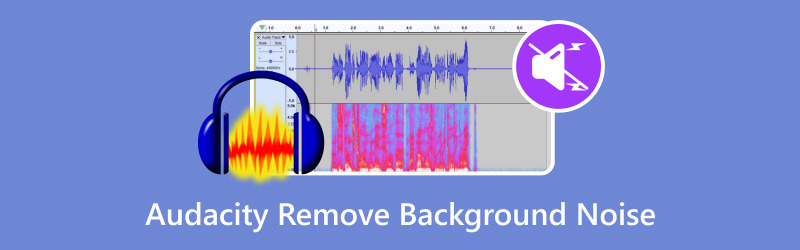
- LISTA DE GUÍAS
- Parte 1. Cómo usar Audacity para eliminar el ruido de fondo
- Parte 2. Método alternativo para eliminar el ruido de fondo
- Parte 3. Preguntas frecuentes
Parte 1. Cómo usar Audacity para eliminar el ruido de fondo
Audacity es un popular programa de edición de audio gratuito y de código abierto. Se utiliza habitualmente para distintas tareas de audio, como eliminar el ruido de fondo. Si bien Audacity no tiene específicamente una función llamada "eliminación de fondo" para aislar o eliminar la música y los sonidos de fondo de las voces, sí ofrece herramientas para la reducción de ruido y ciertos tipos de aislamiento de audio.
Aquí te explicamos cómo puedes usarlo:
Importa tu audio
Abra Audacity y cargue su archivo de audio haciendo clic en Archivo > Importar > Audio o arrastrar y soltar el archivo en la interfaz.
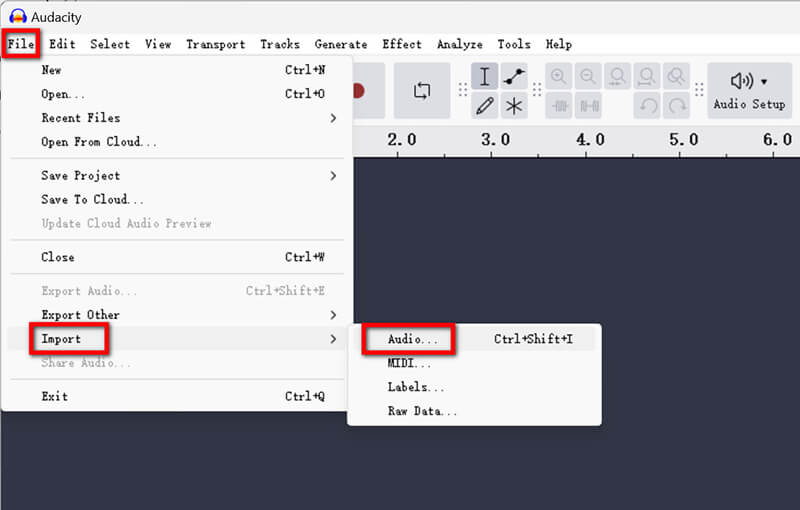
O bien, puede grabar un archivo de audio en Audacity directamente para capturar el sonido que desea conservar. (Audacity no graba?)
Seleccione un perfil de ruido
• Identifique una sección de su audio que contenga solo ruido de fondo (por ejemplo, silencio con un leve zumbido).
• Resalte esta parte haciendo clic y arrastrando sobre ella.
• Ir a Efecto > Eliminación y reparación de ruidos > Reducción de ruido.
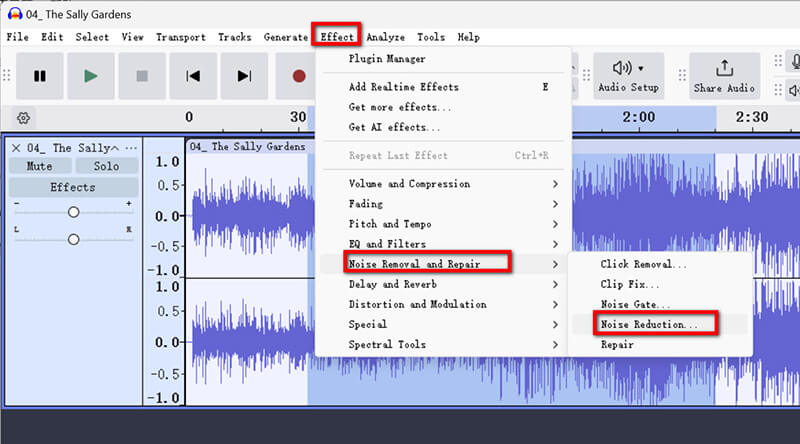
• Haga clic Obtener perfil de ruidoAudacity analizará la muestra para crear un perfil de ruido.
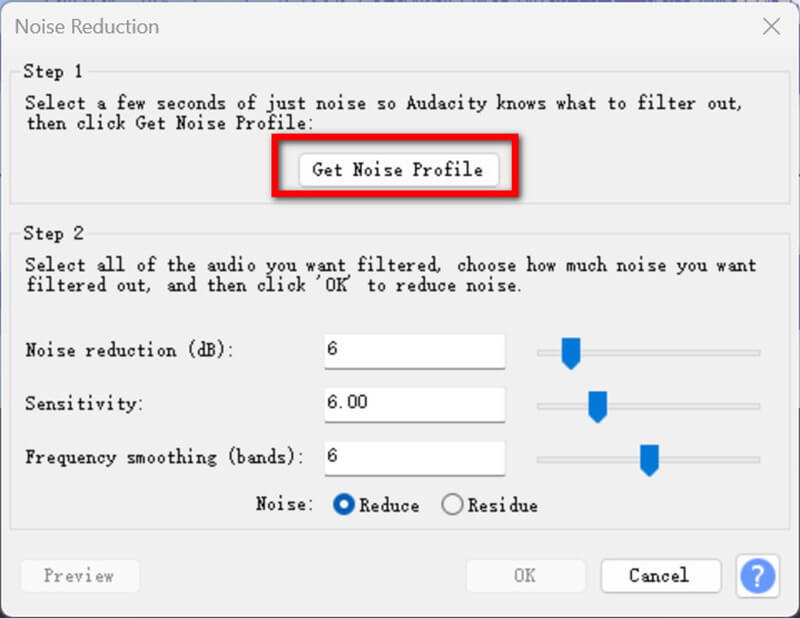
Aplicar reducción de ruido
• Resalte toda la pista de audio o la sección que desea limpiar.
• Regresar a Efecto > Eliminación y reparación de ruidos > Reducción de ruido.
• Ajuste las siguientes configuraciones:
1. Reducción de ruido (dB): Determina la cantidad de ruido que se debe eliminar. Comienza con 12 dB.
2. Sensibilidad (dB): Ajusta el nivel en el que el audio se reconoce como ruido. Prueba con un valor entre 3 y 6.
3. Suavizado de frecuencia (bandas): Ayuda a evitar la distorsión. Un valor de 3 es un buen punto de partida.
• Haga clic DE ACUERDO para aplicar los cambios.
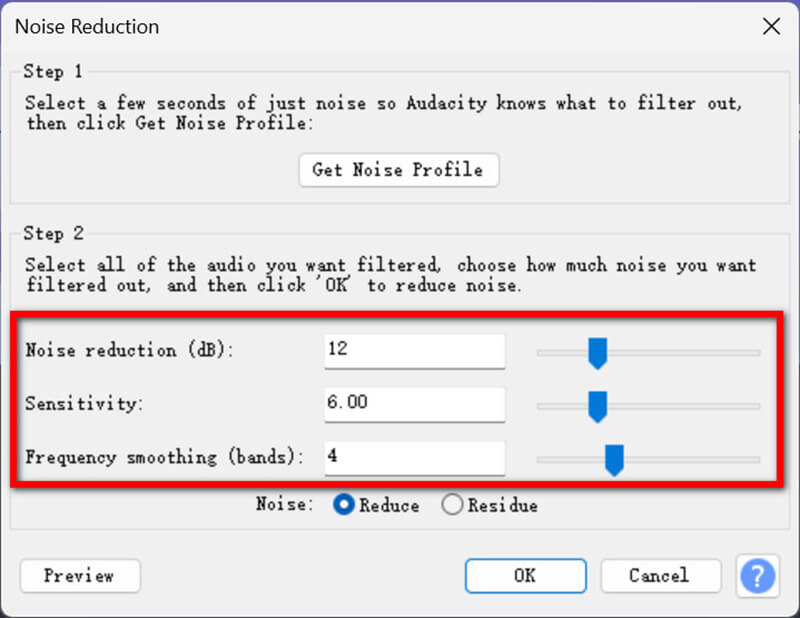
Vista previa y ajuste fino
Reproduzca el audio para comprobar si el ruido de fondo ha desaparecido. Si es necesario, modifique la configuración y vuelva a aplicarla.
Una vez realizada la configuración, exporte el archivo de audio desde Audacity haciendo clic en Exportar > Exportar a la computadora, luego crea el perfil de salida como nombre, destino, formato, frecuencia de muestreo, codificación, etc.
Luego haga clic Exportar para guardar el archivo de audio con reducción de ruido de fondo.
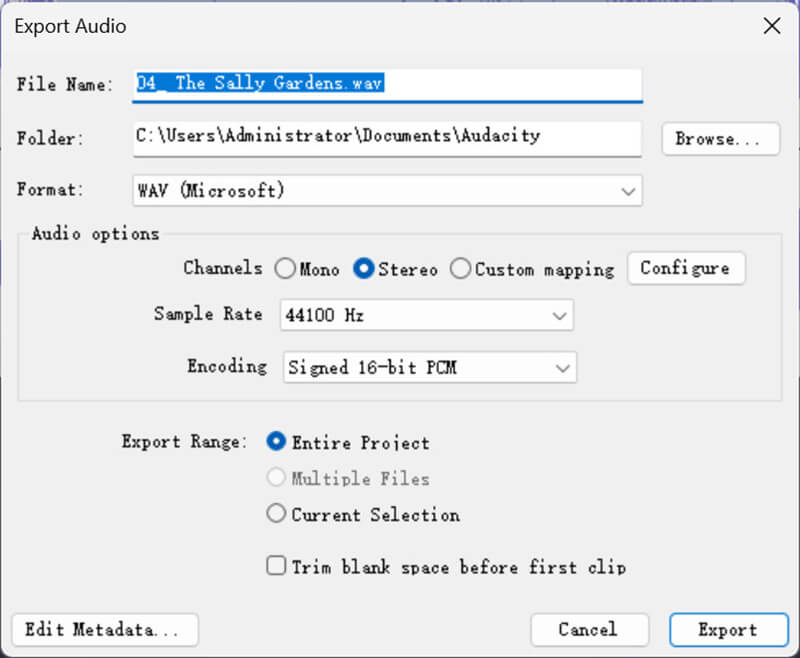
Para lograr los mejores resultados con Reducción de ruido Audacity, tenga en cuenta estos consejos:
• Elija un perfil de ruido limpio: Cuanto más limpia sea la muestra de ruido, mejor podrá Audacity distinguir entre el ruido y el audio deseado.
• Evite el sobreprocesamiento: La reducción de ruido excesiva puede hacer que su audio suene robótico o distorsionado.
• Experimente con la configuración: Cada grabación es diferente, así que pruebe varios valores de reducción de ruido, sensibilidad y suavizado de frecuencia.
Audacity es gratuito, fácil de usar y tiene configuraciones personalizables.
Parte 2. Método alternativo para eliminar el ruido de fondo
Si buscas una opción más fácil o avanzada, te recomiendo Convertidor de vídeo ArkThinker definitivoEsta herramienta ofrece una forma sencilla pero potente de eliminar el ruido de fondo sin necesidad de realizar muchos ajustes manuales. En comparación con Audacity, es un conversor, editor y potenciador de audio y vídeo todo en uno para eliminar el ruido del audio y el vídeo en MP4, MKV, MOV, MP3, FLAC, WAV y más de 1000 formatos.
• Elimine rápidamente el ruido de audio y video de fondo de forma automática mediante IA.
• Elimina el ruido de fondo de varios archivos de audio o vídeo a la vez.
• Editar audio y video como recortar, fusionar, comprimir, etc.
• Más de 20 herramientas para perfeccionar sus archivos de vídeo y audio.
Para eliminar el ruido de fondo en ArkThinker Video Converter Ultimate, siga estos pasos:
Descargue e instale gratuitamente el software en su computadora Windows o Mac.
Ejecute esta herramienta de eliminación de ruido de audio, navegue a la pestaña Caja de herramientas y vaya a Eliminador de ruido.
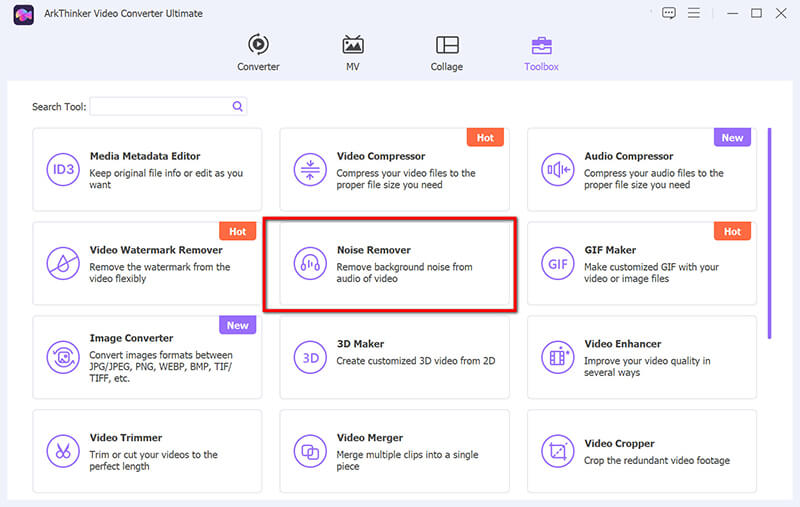
Para comenzar, presione el botón más grande para cargar el archivo de audio que desea limpiar reduciendo el ruido.
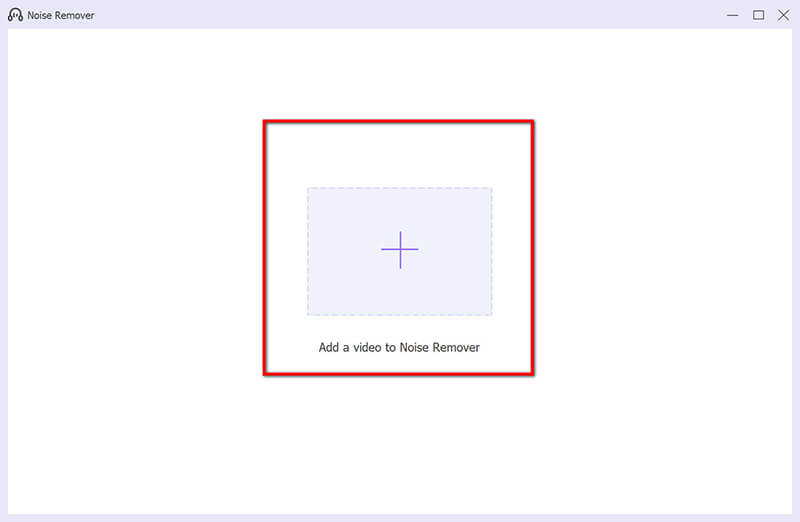
Marque la casilla de verificación de Habilitar la reducción de ruido de audio.
Si lo desea, puede ajustar configuraciones adicionales como volumen, retraso, pista de audio, etc.
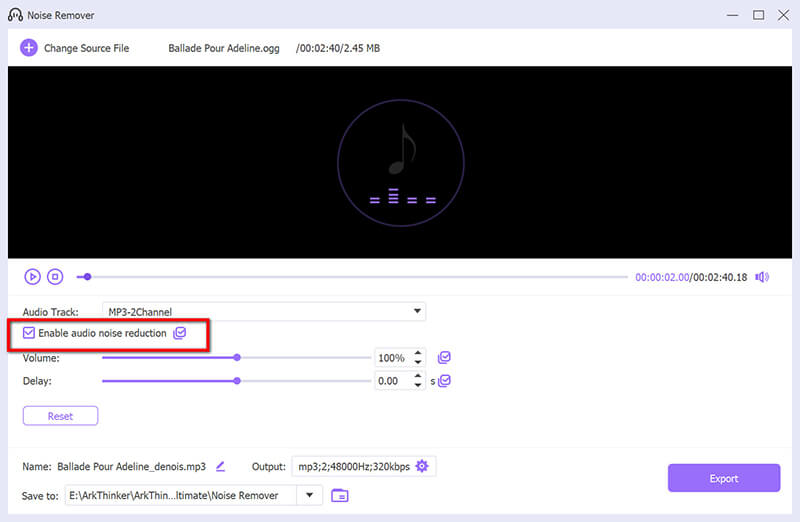
Elija el formato de salida deseado y haga clic Exportar para guardar el archivo de audio con eliminación de ruido.
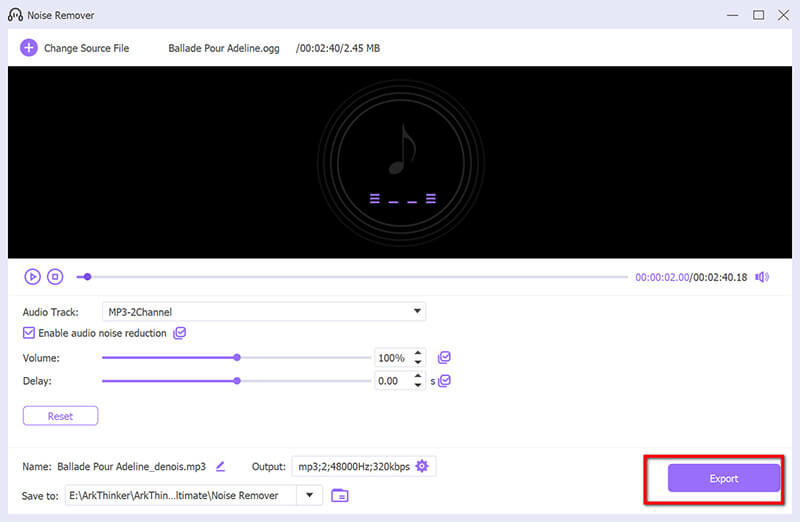
En comparación con Audacity, esta herramienta es más rápida y más automatizada a la hora de eliminar ruido de audio.
Parte 3. Preguntas frecuentes
¿Cómo puedo hacer que Audacity no detecte el ruido de fondo?
Para minimizar el ruido de fondo durante la grabación:
• Utilice un micrófono de alta calidad y colóquelo cerca de la fuente de sonido.
• Grabe en un entorno silencioso y tratado acústicamente.
• Utilice filtros antipop o parabrisas para reducir el ruido ambiental.
¿Cómo silenciar el ruido blanco en Audacity?
Siga los pasos descritos en el proceso de la herramienta Reducción de ruido anterior. Concéntrese en seleccionar un perfil de ruido limpio de una parte de su grabación con solo ruido blanco. Si el ruido de audio está en una de las voces del archivo, puede eliminar las voces en Audacity directamente.
¿Cuáles son las mejores configuraciones para eliminar ruido en Audacity?
La configuración ideal depende de tu grabación, pero aquí tienes un buen punto de partida:
• Reducción de ruido (dB): 12
• Sensibilidad: 5
• Suavizado de frecuencia (bandas): 3
Pruebe estas configuraciones y ajústelas según sus necesidades específicas.
Conclusión
Eliminar el ruido de fondo puede transformar tus grabaciones de calidad amateur a profesional. Tanto si eliges utilizar Audacity para eliminar el ruido de fondo como si optas por una herramienta como ArkThinker Video Converter Ultimate, ahora tienes los conocimientos necesarios para limpiar el ruido de audio de forma eficaz. Con Audacity, obtienes una herramienta gratuita y versátil para limpiar el ruido de fondo, mientras que ArkThinker Video Converter Ultimate ofrece un enfoque más automatizado. Sea cual sea la opción que elijas, la clave es experimentar con las configuraciones y encontrar la que funcione mejor para tu audio.
¿Qué opinas de esta publicación? Haga clic para calificar esta publicación.
Excelente
Clasificación: 4.9 / 5 (basado en 490 votos)
Encuentre más soluciones
Técnica efectiva sobre cómo dividir una pista en Audacity Las 5 mejores alternativas a Audacity para Windows y Mac Cómo grabar audiolibros y proyectos de grabación de voz ACX Aprenda a grabar audio y llamadas de Discord de 3 formas Grabación de correo de voz en iPhone, teléfono Android y computadoraArtículos relativos
- Grabar audio
- Proceso incomparable sobre cómo grabar audio en dispositivos Android
- Cómo grabar voces en Ableton Live: paso a paso
- La mejor grabadora de MP3 para grabar sonido y micrófono de computadora
- Cómo reemplazar el audio en un vídeo en diferentes dispositivos 2022
- Cómo recortar audio en Audacity, WMP, iMovie, Online, Trimmer
- Las 4 formas más sencillas de cambiar y editar el volumen de audio en PC y Mac
- 4 métodos sencillos para editar archivos de audio en Windows y Mac
- Cómo comprimir archivos de audio sin perder calidad de sonido
- Cómo combinar 2 o más archivos de audio en diferentes dispositivos
- Los 5 mejores editores de etiquetas musicales para iPhone, Android, PC y Mac


